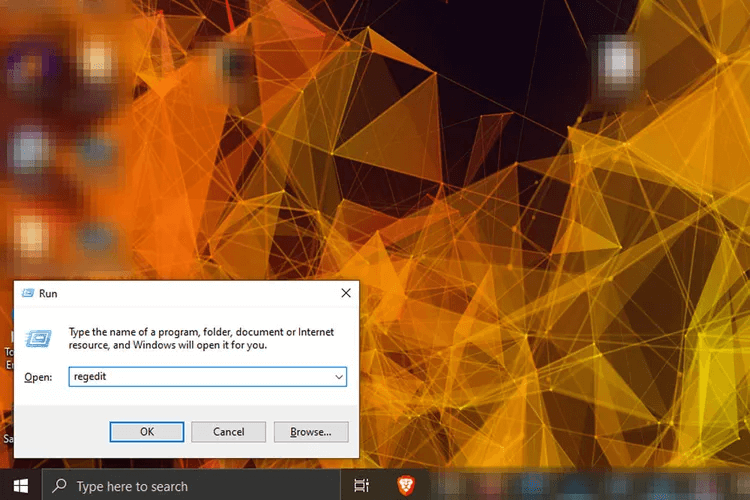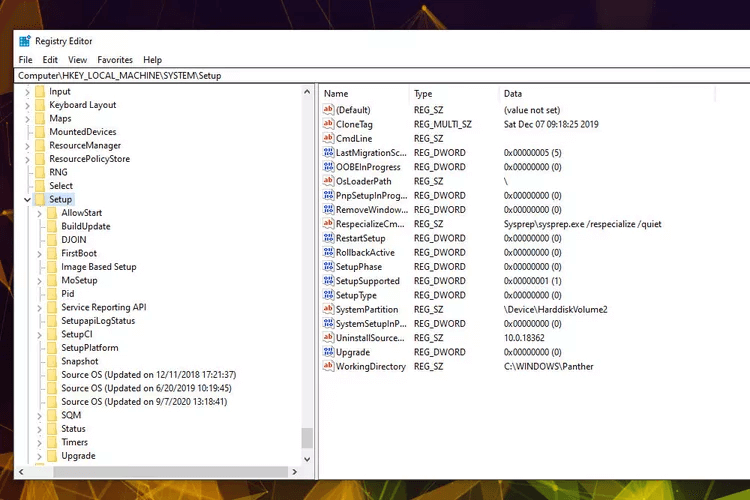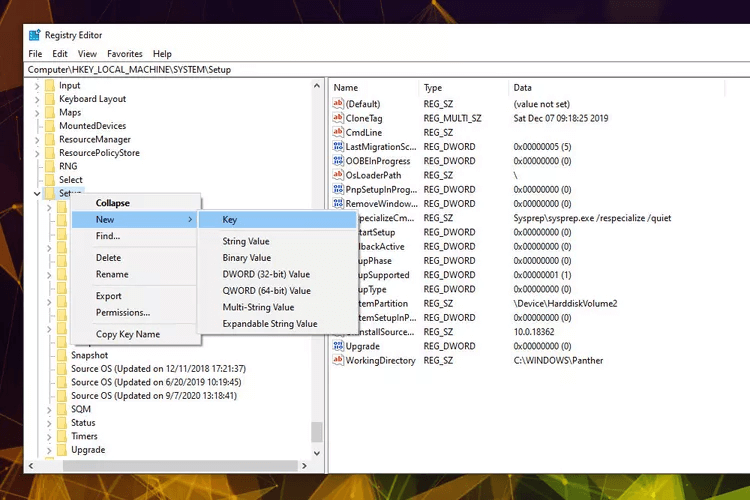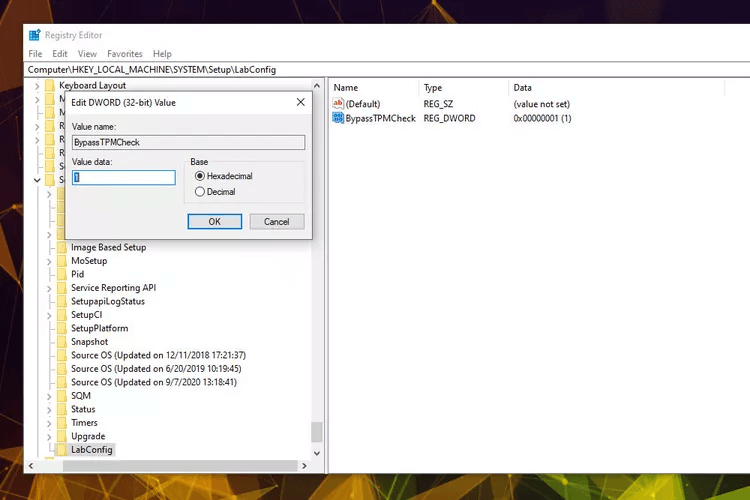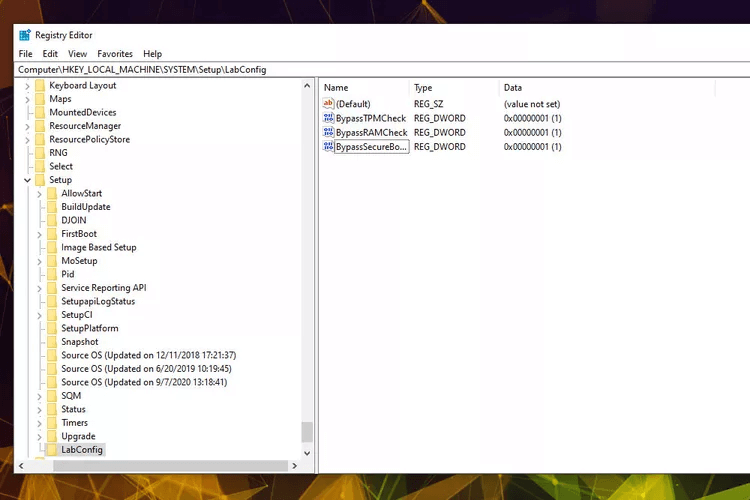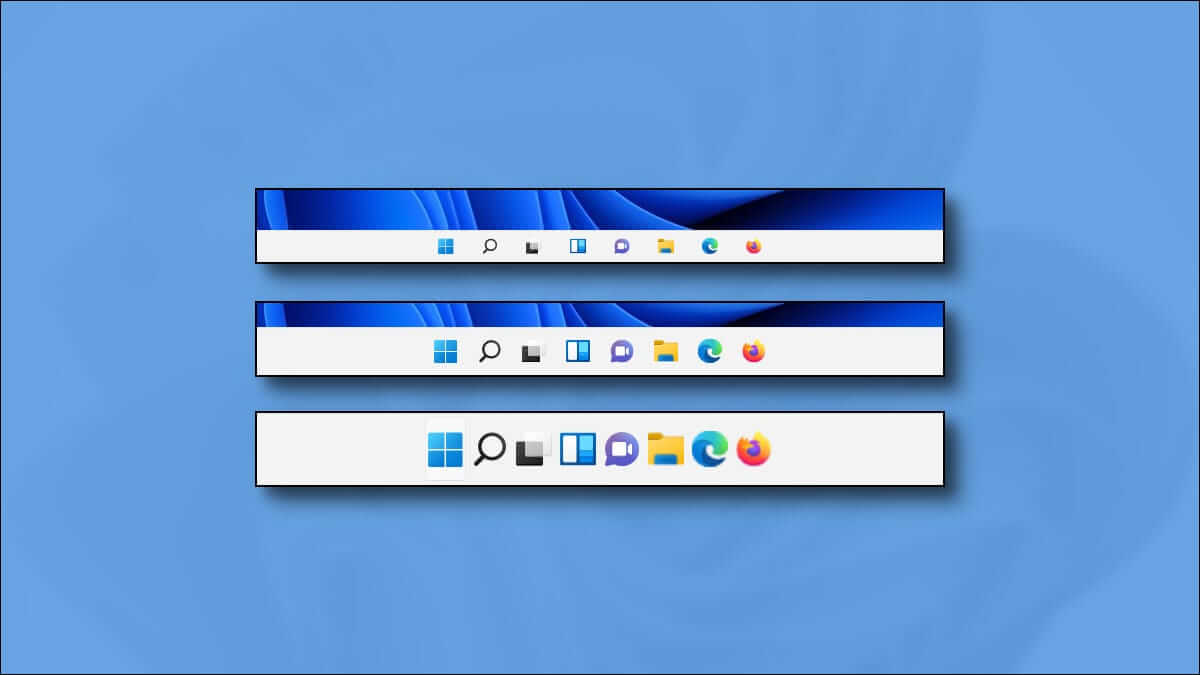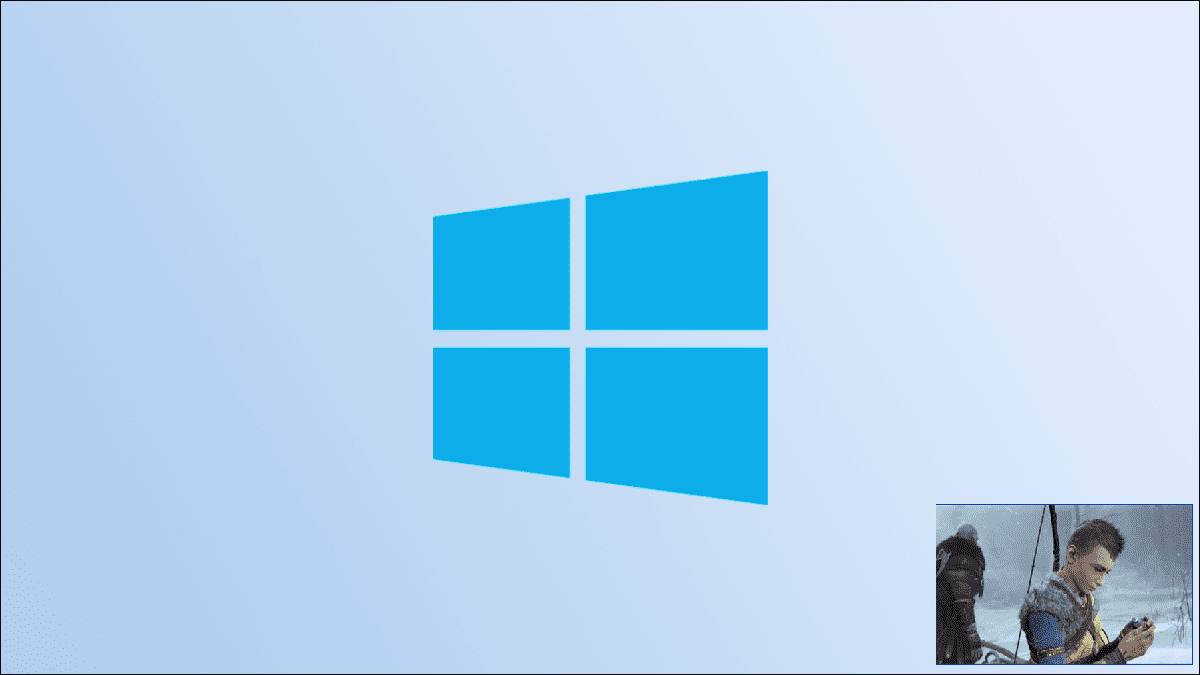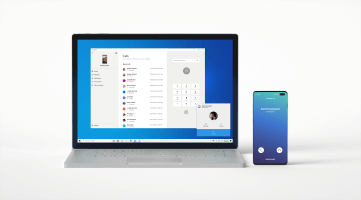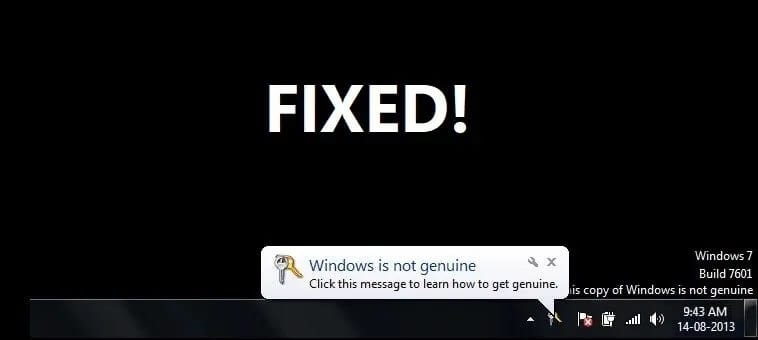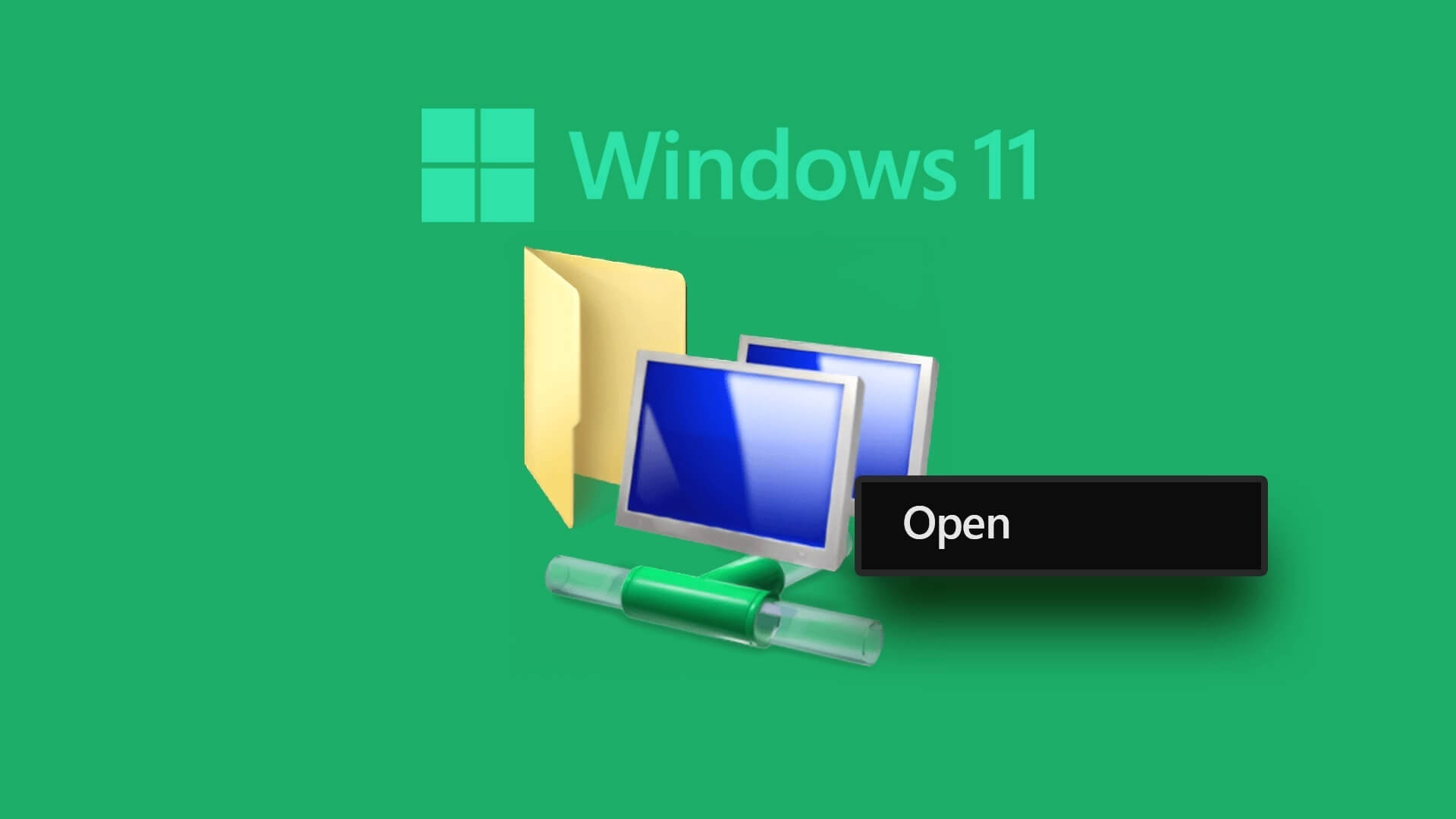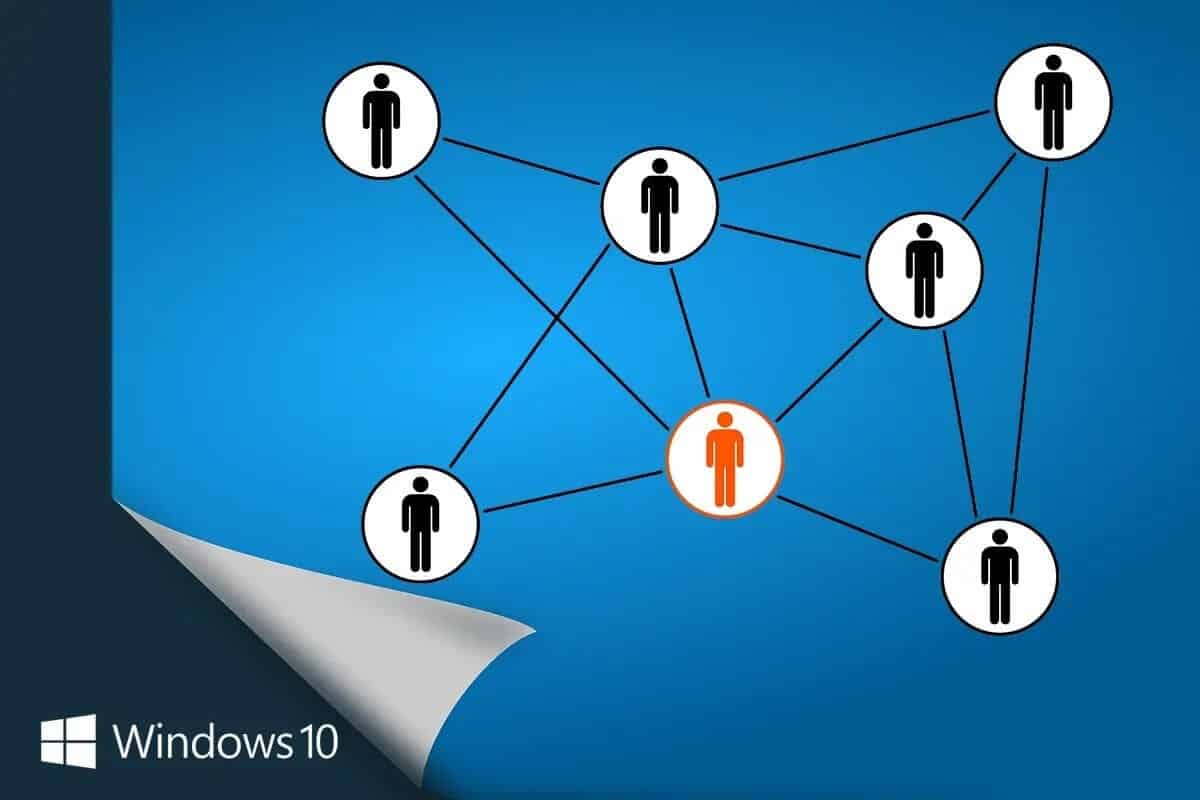Co dělat, když Windows 11 nepodporuje procesor Co potřebujete vědět:
- Klikněte na Windows + R Otevřít Spustit menu , pak napište regedit a stiskněte Enter. Vstupte HKEY_LOCAL_MACHINE\SYSTEM\Setup.
- Klikněte pravým tlačítkem myši Nastavení > Nový > Klíč. sestřelit to Název LabConfig ; Klikněte pravým tlačítkem myši Klíč LabConfig > Nový > Hodnota DWORD (32bitová). Pojmenuj to BypassTPMCeck. Dvojklik dword A nastavte data hodnoty na 1.
- Opakujte pro vytvoření dvou dalších položek pro hodnotu DWORD (32bitový) , dva BypassRAMCheck و Obejít zabezpečenou kontrolu spouštění. Nastavte obě hodnoty na 1.
Tento článek vysvětluje, jak nastavit počítač s Windows 11 pomocí Editor registru systému Windows A to i v případě, že nemáte procesor s podporou TPM 2.0.
Jak nainstalovat Windows 11 do nepodporovaného procesoru
Aby váš počítač mohl nainstalovat Windows 11, i když má nepodporovaný procesor, budete muset provést některé změny v registru Windows. Není to tak složité, jak by se mohlo zdát, ale není to bez rizik. Provádění nespecifikovaných změn nebo chyb při změně registru může poškodit vaši instalaci Windows, proto se ujistěte, že postupujete přesně podle kroků, a pokud si nejste jisti, požádejte někoho, aby vám pomohl.
Důležité: Před úpravou registru se ujistěte Zálohujte registr Windows Takže se na něj můžete vrátit, pokud to potřebujete.
- Pokud jste se přestěhovali do Stránka ke stažení windows 11 a dostal jsem zprávu, „Tento počítač nemůže spustit Windows 11“ , tak pokračuj. Kromě toho sledujte náš článek Jak nainstalovat Windows 11 Pro dokončení instalace.
- Klikněte na Klávesa Windows + R. Na klávesnici otevřít Seznam skladeb. píšu regedit a stiskněte vstoupit nebo vyberte OK لOtevřete Editor registru systému Windows. Windows 10 playlist s psaním regedit.
- Až budete vyzváni k udělení souhlasu správce, udělejte to.
- Na navigační liště v horní části oken zadejte HKEY_LOCAL_MACHINE \ SYSTEM \ Setup a stiskněte klávesu Enter. Navigace v Editoru registru v systému Windows 10.
- Najděte zvýrazněné nastavení na levé straně. Klikněte pravým tlačítkem a vyberte Nový>klíč. sestřelit to Název LabConfig. Přidejte nový klíč regedit.
- Klikněte pravým tlačítkem nebo klepněte a podržte Klíč LabConfig v levém menu a poté vyberte Nové > Hodnota DWORD (32 bitů). Pojmenuj to BypassTPMCeck Poté dvakrát klikněte nebo klepněte na Nastavit data hodnoty na 1 a poté vyberte OK. přidání Slova nový pro regedit.
- Opakujte výše uvedené kroky pro vytvoření dvou dalších položek pro hodnotu DWORD (32bitový). Pojmenuj to BypassRAMCheck و Obejít zabezpečenou kontrolu spouštění. Nastavte obě hodnoty na 1. byl přidán Slova Nedávno v Klíč LabConfig v Editoru registru.
- Vraťte se do instalačního programu Windows 11 a vyberte Zpět. Poté zkuste znovu pokračovat v instalaci. Zpráva, že váš procesor nepodporuje Windows 11, by se již neměla zobrazovat, což vám umožní pokračovat v instalaci Windows 11.
Často kladené otázky:
Q1: Jak zjistím, zda mám TPM 2.0?
Odpovědět: Pokud si nejste jisti, zda váš počítač může spustit Windows 11 s povoleným modulem TPM 2.0, zkuste jej povolit ručně, protože možná budete muset Zapněte TPM 2.0. Chcete-li to provést, zadejte UEFI nebo BIOS počítače a najděte přepínač TPM.
Otázka 2: Potřebuji k instalaci systému Windows 2.0 modul TPM 11?
Odpovědět: Ačkoli Microsoft původně diktoval, že pro provoz Windows 2 musíte mít procesor podporující Trusted Platform Module 2.0 neboli TPM 11, nyní tomu tak není. Stále se velmi doporučuje pro bezpečnější a modernější operační systém Windows 11, ale už to není opravdu nutné.